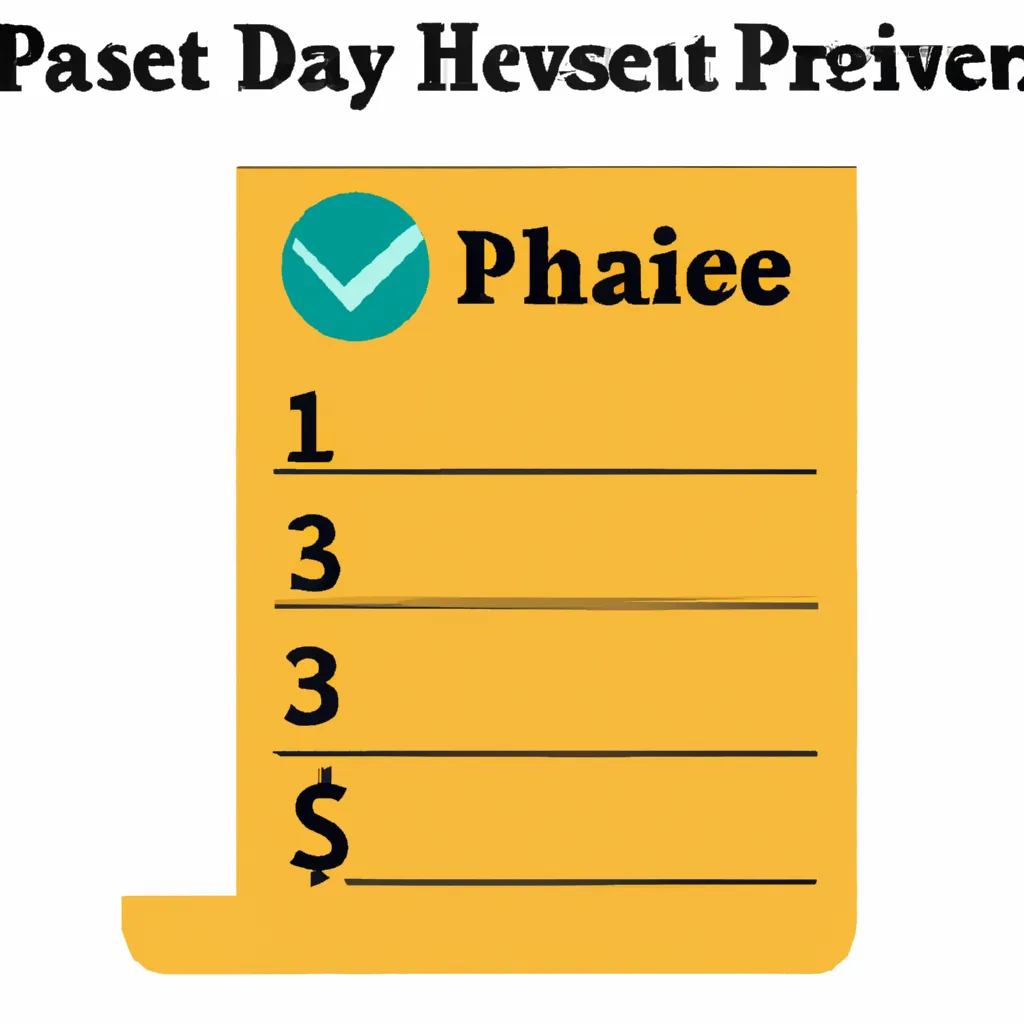Last updated on janvier 10th, 2024 at 02:51 pm
Au milieu de la saison des achats de Noël et du Black Friday, et juste après le Prime Day, il y a toujours un bon plan à saisir. Et ce n’est pas pour dire que c’est une mauvaise chose – nous adorons les économies -, mais il est souvent difficile de déterminer si vous obtenez réellement une remise. C’est là qu’un suivi des prix est vraiment utile. Lorsque je cherche des offres sur Pocket-lint ou simplement pour un usage personnel, je me fie à l’extension de navigateur CamelCamelCamel pour vérifier si une offre en vaut la peine maintenant ou si je dois attendre un peu plus longtemps. Connexe : Vous voulez réorganiser un article sur Amazon ? Voici une façon simple dont Alexa peut vous aider Ayant utilisé CamelCamelCamel depuis plus de 10 ans, je peux dire en toute confiance qu’il s’agit d’une ressource fantastique pour déterminer le prix de vente actuel d’un produit et son prix de vente. Nos autres rédacteurs et éditeurs de Pocket-lint comptent également régulièrement sur cet outil pour vous trouver les meilleures offres. Et bien que le vérificateur de prix ne fonctionne qu’avec les listes Amazon, cela ne signifie pas que vous ne pouvez pas l’utiliser pour comparer les prix des produits chez d’autres détaillants. Par exemple, si vous trouvez une offre d’ordinateur portable chez Walmart, vous pouvez ensuite rechercher cet ordinateur portable sur Amazon et vérifier sa history de prix là-bas en utilisant CamelCamelCamel, en utilisant Amazon comme référence pour vous indiquer le prix de vente original. La section principale des offres sur la page d’accueil de CamelCamelCamel est également une excellente ressource pour trouver les offres actuelles sur Amazon. CamelCamelCamel est un outil en ligne gratuit qui suit l’historique des prix des produits vendus sur Amazon. Il fournit la possibilité de voir comment les prix Amazon actuels se comparent aux tendances de prix historiques, vous permettant ainsi de déterminer si vous obtenez un bon deal. Pour utiliser CamelCamelCamel pour vérifier les prix sur Amazon, vous pouvez commencer par rechercher le produit qui vous intéresse sur le site Web de CamelCamelCamel. Vous pouvez ensuite afficher un graphique détaillé de l’historique des prix, configurer des alertes de prix et même voir les prix les plus élevés et les plus bas jamais enregistrés pour ce produit. Cela peut être particulièrement utile pendant les événements de vente ou lors de la considération d’un achat pendant des périodes de prix fluctuantes. Pour lire le graphique de l’historique des prix sur CamelCamelCamel, observez la chronologie sur l’axe horizontal et le prix sur l’axe vertical. Le graphique montrera une courbe en ligne indiquant les fluctuations de prix dans le temps, avec des pics représentant les prix les plus élevés et des creux indiquant les prix les plus bas. En passant la souris sur le graphique, vous pouvez voir des prix et des dates spécifiques, et des résumés statistiques fournissent une référence rapide pour le prix actuel, le prix moyen, le prix le plus élevé et le prix le plus bas dans la période de temps affichée. CamelCamelCamel offre une expérience de suivi des prix flexible pour différents appareils et navigateurs. Pour les utilisateurs de bureau, l’extension de navigateur Camelizer est disponible pour les navigateurs web courants tels que Google Chrome, Mozilla Firefox, Safari et Microsoft Edge. L’extension s’intègre parfaitement à votre navigateur, vous permettant de visualiser instantanément l’historique complet des prix d’un produit sur Amazon en cliquant simplement sur l’icône Camelizer située dans le coin supérieur droit de votre fenêtre de navigateur. Tandis que les utilisateurs de mobile n’ont pas d’application CamelCamelCamel dédiée ou d’extension Camelizer, ils peuvent toujours utiliser le site Web de CamelCamelCamel sur le navigateur de leur téléphone et accéder aux mêmes données détaillées sur l’historique des prix. Mais, pour vous assurer de tirer le meilleur parti des fonctionnalités de suivi des prix de CamelCamelCamel, assurez-vous de tirer parti de l’extension Camelizer. Ci-dessous, nous avons inclus des instructions sur la façon de l’installer sur les navigateurs courants. Nous avons également inclus des conseils pour utiliser efficacement le service. L’installation et l’utilisation de l’extension Camelizer pour Google Chrome est un processus simple. Commencez par naviguer vers le Chrome Web Store et rechercher « Camelizer ». Une fois que vous avez trouvé l’extension, il suffit de cliquer sur « Ajouter à Chrome » pour l’installer. Après installation, Camelizer peut être rapidement accessible en cliquant sur l’icône de casse-tête située dans le coin supérieur droit de votre navigateur Chrome de bureau. Si vous le souhaitez, vous pouvez épingler Camelizer pour un accès encore plus rap